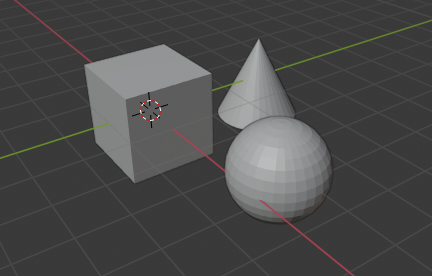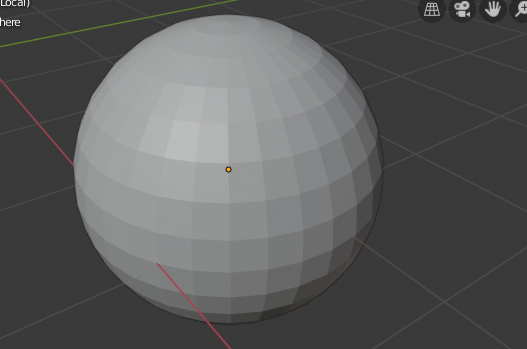Vues contextuelles¶
la Vue 3D a plusieurs modes de « vue contextuelle » qui peuvent être définis pour une Vue 3D particulière. Ces vues peuvent modifier l’aspect de la Vue 3D globale ou votre interaction avec les objets.
View Global/Local¶
Référence
| Mode: | Tous modes |
|---|---|
| Menu: | |
| Raccourci: | PavnumSlash |
Global view shows all of the 3D objects in the scene. Local view isolates the selected object or objects, so that they are the only ones visible in the viewport. This is useful for working on objects that are obscured by other ones, or to speed up the viewport performance in heavy scenes.
Vous pouvez commuter entre Global et Local View en sélectionnant l’option dans le Menu View ou en utilisant le raccourci PavnumSlash.
Note
Ces notes couvrent les changements dans la vue locale qui ne sont pas immédiatement évidents.
- Curseur 3D
- Dans le vue locale, le curseur 3D n’est pas verrouillé à la scène. À la place, chaque vue a une position de curseur indépendante.
- Calques
La vue locale outrepasse les calques, en utilisant seulement les objets sélectionnés à l’entrée de la vue locale. Bien que de nouveaux objets puissent être ajoutés en vue locale.
C’est aussi possible de sortir des objets de la vue locale, en utilisant , ce qui peut être utile pour isoler ultérieurement tard une sélection.
- Rendered Shading
- Les rendus de prévisualisation vont toujours utiliser les lampes en dehors de la vue locale, ceci vous permet de faire rapidement un rendu des prévisualisations sans avoir besoin de vous rappeler de sélectionner toutes les lumières à l’entrée dans la vue locale.
Astuce
La pression accidentelle sur PavnumSlash peut se produire assez souvent si vous êtes novice dans Blender, aussi si un ensemble d’objets dans votre scène semble avoir mystérieusement disparu, essayez de désactiver la vue locale.
Remove from Local View¶
Référence
| Mode: | Tous modes |
|---|---|
| Menu: | |
| Raccourci: | M |
Objects can be removed from Local View by selecting them and using the Remove from Local View operator. This will move the selected object back to global view and all other objects will remain in local view. If the last remaining object is removed, the local view will be left empty and you will have to exit local view to see any objects.
Quad View (vue quadruple)¶
Référence
| Mode: | Tous modes |
|---|---|
| Menu: | |
| Panneau: | |
| Raccourci: | Ctrl-Alt-Q |
Toggle Quad View va diviser la Vue 3D en quatre vues : trois « vues latérales » Orthographic et une vue Camera/User. Cette vue va vous permettre de voir instantanément votre modèle depuis plusieurs points de vue. Dans cet agencement, vous pouvez faire un zoom et un panning de chaque vue indépendamment mais vous ne pouvez pas tourner la vue.
Raccourcis pour toutes les vues en même temps :
- View All Ctrl-Début
- View Selected Ctrl-PavnumPoint
Note
Quad View est différent de la division de la zone et l’alignement manuelle de la vue. En Quad View, les quatre vues font toujours partie d’une Vue 3D unique. Aussi elles partagent les mêmes options d’affichage et les mêmes calques.
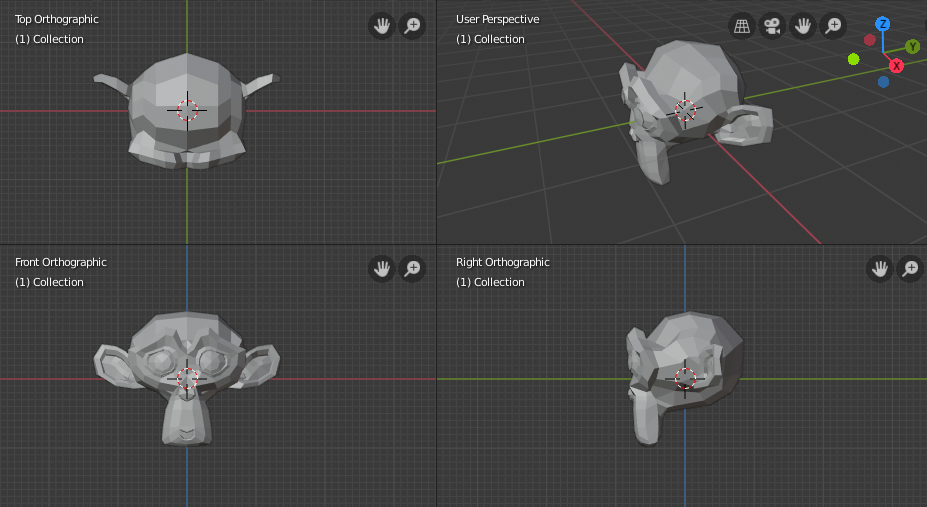
Quad View.
Options¶
Ces options se trouvent dans .
- Lock
- Si vous voulez être en mesure de tourner chaque vue, vous pouvez décocher l’option Locked.
- Box
- Synchronise la position de la vue entre les vues latérales.
- Clip
- Clipser les objets en fonction de ce qui est visible dans les autres vues latérales.